P91
면에 대한 이해. 앞뒤가 존재한다.
면을 뒤집어서 작업하게되면 문제가 생긴다.
사람은 지표500,500 사각형 등 지표를 그린 후 지워주는게 편하다.
Push tool 팁
직전에 실행했던 값을 기억하고 있다.
같은 높이로 push를 하려면 일일이 값을 입력하지않아도 더블클릭하면 된다.
solid group과 group의 차이(default tray를 보면 확인가능)
solid group은 3D 프린트 등으로 현실 밖으로 뽑아낼 수 있다.
solid group을 만드는 법 : 바닥을 확인하여 비어있다면 Line을 하나 아무곳이나 그어주면 바닥이 메워져 solid group으로 변한다.
*저번시간 교수님께서 해주신 말씀
스케치업은 꾀를 잘 부리는 사람이 잘한다.
같은 디자인의 모형을 만들어도, 최대한 간단하게 덜 움직이며 만들려고 꾀를 부리는 사람이 잘한다는 것.
MOVE툴은 선택을 먼저하고 move를 실행한다.
move를 먼저 실행하고 선택하면 복수선택이 안되기 때문.
Move 툴은 복사 / 회전 / 잡는기능 등 다양하게 활용이 가능하다.
다중복사
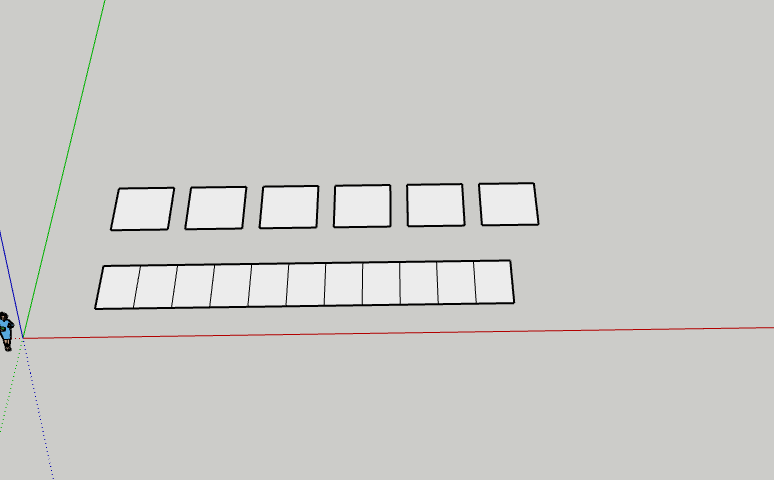
다중복사. *숫자 or /숫자
Move 툴을 이용한 각도회전
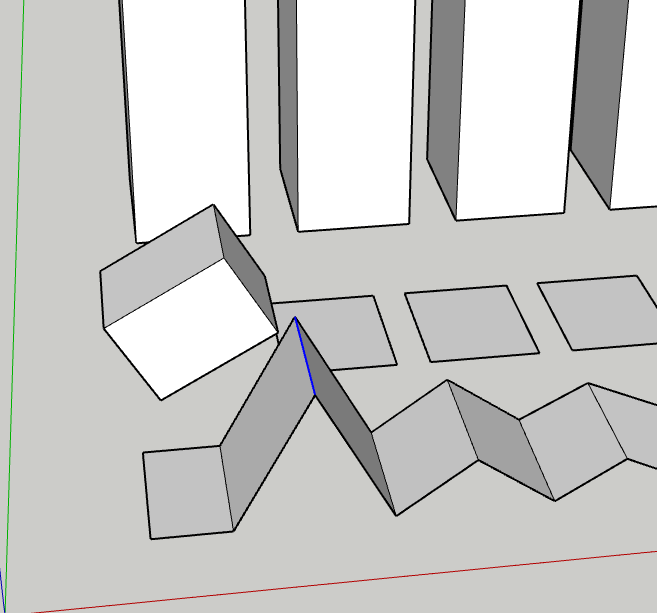
Move 툴을 이용한 각도회전(옆면도 가능)
Move툴과 Alt를 활용한 선/면/물체의 중심잡기
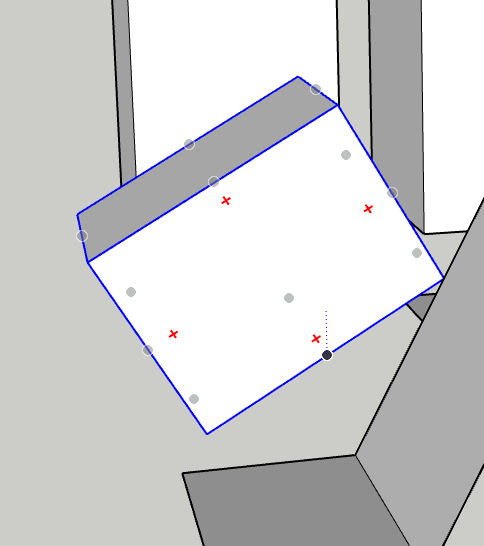
Move툴 후 alt를 누르면 선의 중심
alt를 한번 더 누르면 면의 중심, 한번 더 누르면 물체의 중심을 잡을 수 있게 됨.
p106 예제 - 지나친 창의력은 마이너스
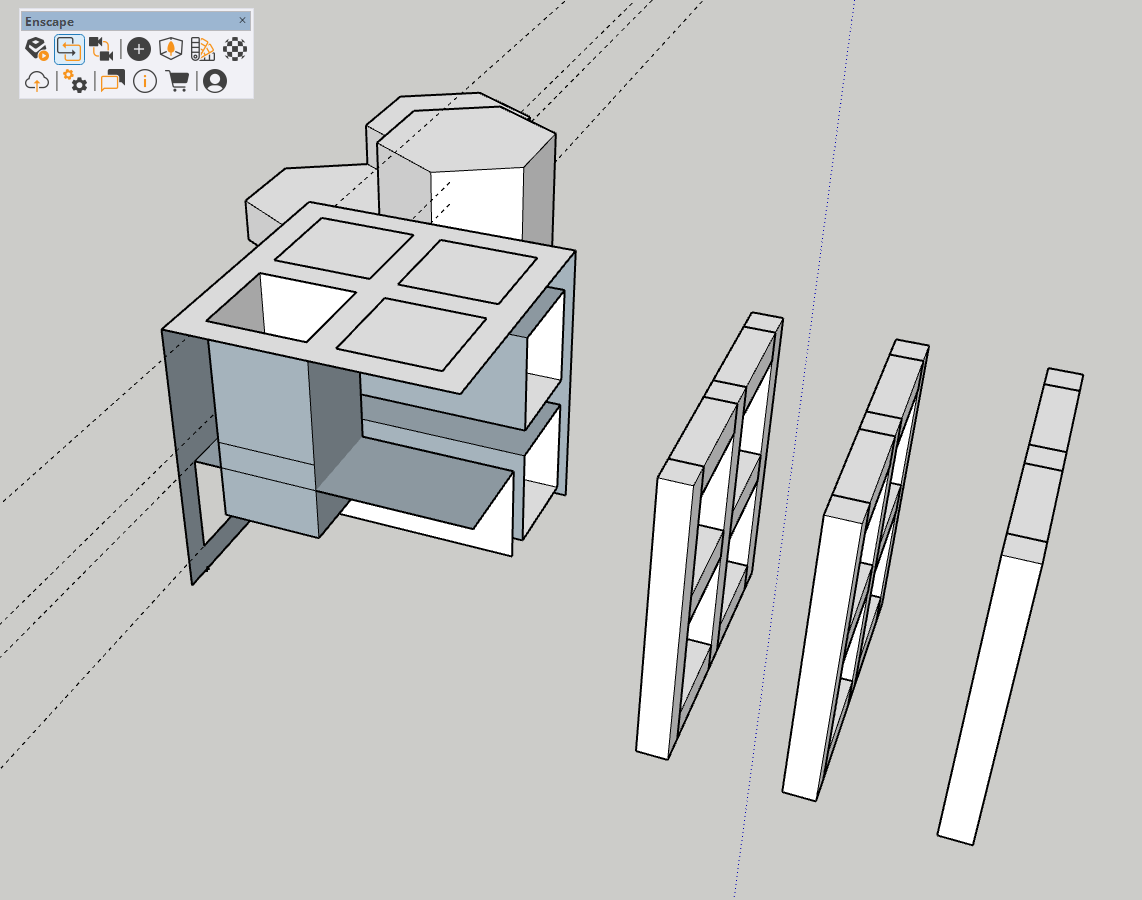
어떻게든 다르게 그려보려고 하다가 실패한 좌측 모형..
이런 시도가 더 효율적인 방법을 찾을수도 물론 있다.
하지만 이렇게 망해버리는 수도 분명 있다는 점^^
그룹에 대해서.
이름붙일 수 있는 것은 모두 그룹으로 만들어야 한다.
그룹으로 만들어놓지않으면 면, 선이 서로붙어버려 난감한 상황이 생기기 때문이리라.

VIEW를 돌릴때 팁은, 물체 위에 커서를 두고 돌리는 것.
임의의 배경에 커서를 두고 돌리면 회전반경이 매우 커지기 때문.
Tape measure의 활용1 - 창조스케일 기능
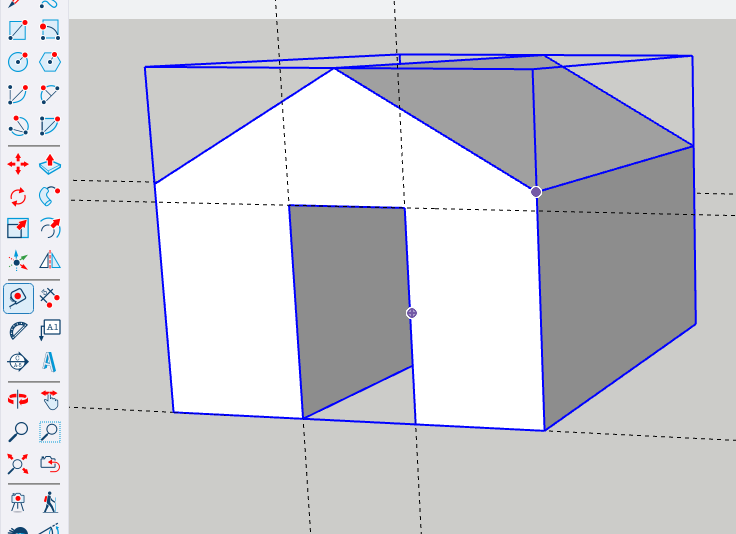
가이드라인으로만 알고있던 줄자기능에 아주 유용한 창조스케일 기능이 있었다.
측정한 변이 800이라고 가정하면, 측정 후 1000을 입력 후 엔터, resize에 동의하면 해당 변을 1000으로 하는 비율로 커진다.
Tape measure의 활용2 - Fillet 기능(p120)
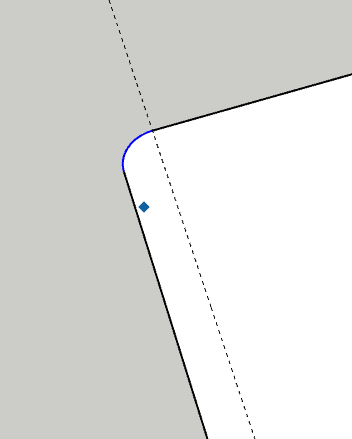
가이드라인을 특정값만큼 내려준 뒤, Arc를 사용하여 fillet이 가능하다.
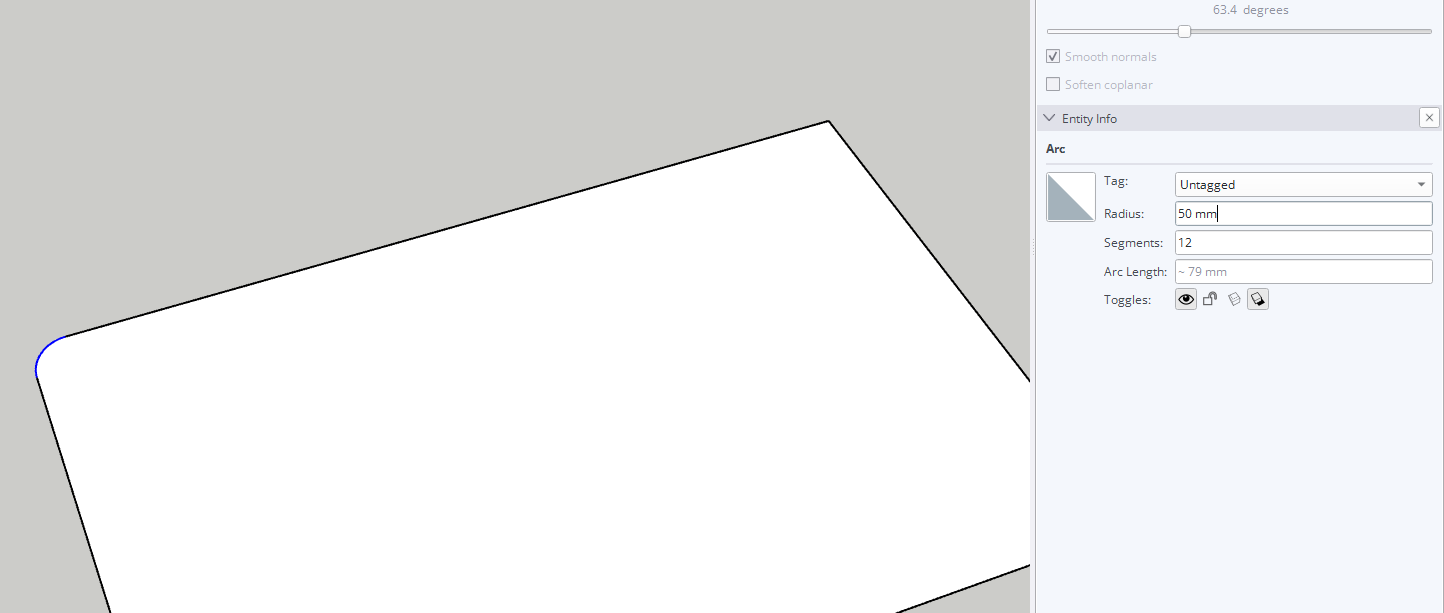
가이드라인을 사용하지 않더라도, Arc로 임의의 fillet을 실시한 후 Entity info 창에서 radius값을 수정할 수 있다.
'Learn' 카테고리의 다른 글
| 서울시중부기술교육원 인테리어디자인/캐드(CAD)4 - 단열재 (1) | 2025.06.13 |
|---|---|
| 서울시중부기술교육원 인테리어디자인/캐드(CAD)3 - 개구부/창문 (1) | 2025.06.12 |
| 서울시중부기술교육원 인테리어디자인/스케치업(SketchUp)2 - 도형(Shape)+"3D Warehouse" (1) | 2025.06.10 |
| 서울시중부기술교육원 인테리어디자인/스케치업(SketchUp)1 - BASIC (4) | 2025.06.10 |
| 서울시중부기술교육원 건축도장기능사(Painting)2 - 3,4번째 패널 (0) | 2025.06.05 |